文章詳情頁
win10虛擬內存大小設置方法
瀏覽:148日期:2023-06-10 13:17:38
在使用win10系統的時候,很多的用戶們都遇到過跟小編一樣的問題,那就是在使用電腦的時候,提示虛擬內存不足,然后就非常的煩,那么這個問題需要我們怎么去解決呢,快來看看詳細的教程吧~
win10怎么設置虛擬內存大小詳細教程:1、首先按下快捷鍵“win+r”打開運行,輸入control進入控制面板。
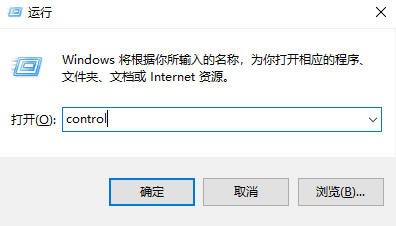
2、點擊右上方的查看方式更改為“大圖標”,單擊“系統”。
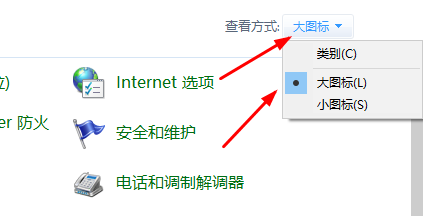
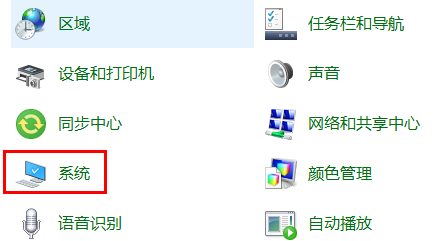
3、在系統窗口中,點擊右邊的“高級系統設置”。
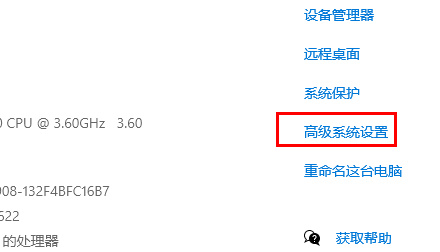
4、點擊“高級”選項,再點擊下面性能中的“設置”。
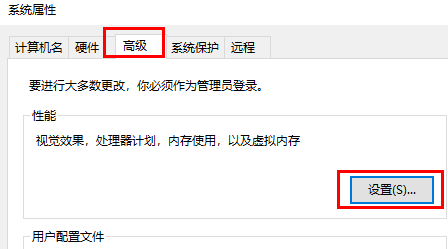
5、在性能選項中點擊任務選項中的“高級”,之后點擊虛擬內存下面的“更改”。
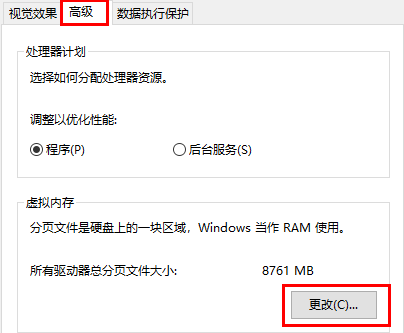
6、然后把“自動管理所有驅動器的分頁文件大小”的勾號去掉,并選中要設置虛擬內存的磁盤,再點擊“無分頁文件”后面的設置。
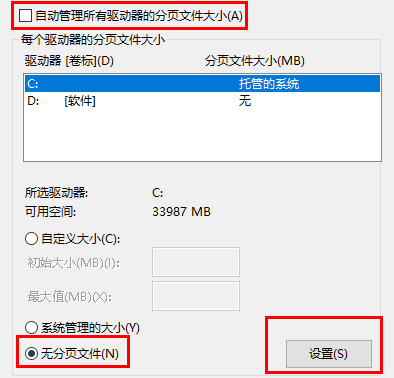
7、點擊“自定義大小”之后將初始大小的值建議設置為2048,最大值按照個人意愿設置,不能超過可能空間大小,完成后點擊設置和確定。
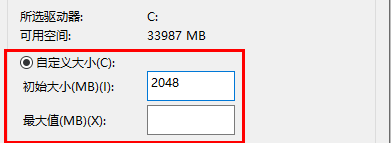
以上就是win10虛擬內存大小設置方法的全部內容,望能這篇win10虛擬內存大小設置方法可以幫助您解決問題,能夠解決大家的實際問題是好吧啦網一直努力的方向和目標。
相關文章:
1. Win10右下角的日歷打不開如何處理?2. Win10怎么永久關閉自動更新?Win10如何永久關閉自動更新3. uos如何安裝微信? uos系統微信的安裝教程4. Win10系統中斷占用CPU高使用率怎么解決?5. UOS應用商店不能用怎么辦? uos系統應用商店不能使用的解決辦法6. Win8系統怎么設置電腦干凈啟動?Win8系統設置干凈啟動方法7. 怎么安裝雙系統?win10穩定版和win11雙系統安裝圖文教程8. Win11怎么退回Win10系統?Win11重裝Win10圖文教程9. Win10電腦玩使命召喚16打開就閃退怎么辦?10. Win7所有用戶都被禁用怎么辦?Win7所有用戶都被禁用解決方法
排行榜
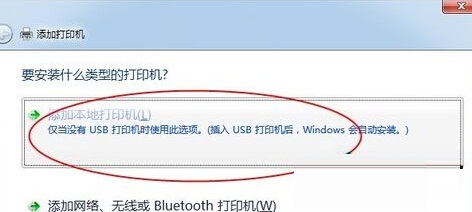
 網公網安備
網公網安備